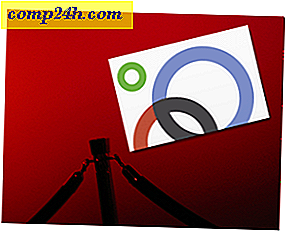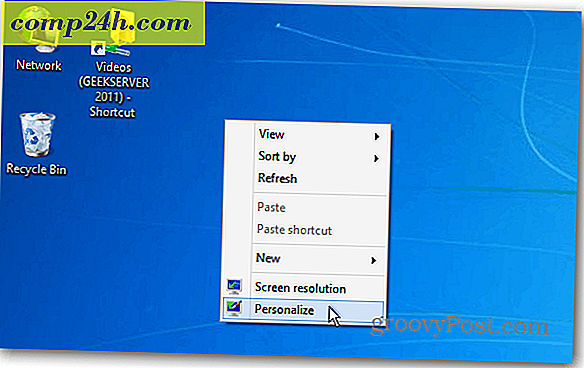Office 365 Business Subs 2016 Yükseltmesini Nasıl Yükleme
Microsoft geçtiğimiz günlerde E3, E4 ve E5 gibi Office 365 Business abonelerinin, bu Şubat 2013'ten itibaren geçerli olan Office 2013 yüklemelerini 2016 sürümüne yükseltebileceğini duyurdu. Bir süredir 2013 sürümümü Office 365 E3 Planımın bir parçası olarak kullanıyorum; Paketin kullanıma sunulma stratejisinin bir parçası olarak piyasaya sürülen yeni bir politika nedeniyle, son sürümden beri paketin kullanıma sunulmasına rağmen 2013 sürümünde kaldım. Windows 10, iş sürümleri için kullanılabilir güncelleştirme şubelerine benzer şekilde Office Ekibi, Office 2016 için birkaç şube ekledi.
Office Geçerli Şube Aboneleri: Bunlar, Kişisel ve Ev gibi, Office 365'in tüketici sürümlerini içerir. Bu şube hazır olur olmaz düzenli güncellemeleri ve özellikleri alır. Mevcut Şube Aboneleri, kullanıcıların geliştirilmekte olan yeni özelliklere erişim sağlayan Office Insider Programı gibi yeni eklere de hızlı bir şekilde erişebilir.
Ertelenmiş Kanal: Pro Plus, Microsoft veya kuruluşunuz gibi Office 365 iş sürümlerini çalıştırıyorsanız, güncelleştirmeleri ve düzeltmeleri yılda üç kez sınırlar.
Office 365 Pro Plus Sürüm 2016'yı İndirme
Office 2016'nın size uygun olup olmadığını kontrol etmeden önce, önce kuruluş hesabınıza geçmenizi öneririz. Office 365 Pro Plus 2013 ile Outlook.com veya Hotmail hesabı gibi kişisel bir hesap kullanıyorsanız, en son güncellemeleri göremeyebilirsiniz. Örneğin, şu anda yalnızca sürüm 2013 için yalnızca artan güncellemeler görüyorum.

Herhangi bir Office uygulamanızda, ekranın sağ üst köşesinde bulunan hesabınızı ve ardından Hesabı değiştir'i tıklayın.

Listeleniyorsa diğer hesabı tıklayın, istenirse kimlik bilgilerinizi girin. Oturum açmak için başka bir hesap görünmezse, Hesap Ekle'yi tıklayın , ardından kimlik bilgilerinizle oturum açın.

Office 365 uygulamanızda bir afiş görünürse, Dosya> Hesaplar> Güncelleştirmeleri Denetle'yi veya Şimdi güncelle'yi tıklatın. Ayrıca, Windows 10 Pro veya Enterprise çalıştırıyorsanız, şu anda etkinleştirilmişse, Defer Updates özelliğini devre dışı bırakmanızı öneririz, çünkü Office 365 güncelleştirmelerini de engelleyebilir, farkettim. Başlat> Ayarlar> Güncelle ve Güvenlik> Windows Update> Gelişmiş Seçenekler'i tıklayın ve etkinleştirildiyse, Yükseltmeleri güncelle seçeneğinin işaretini kaldırın.

Office 365 2016 El ile Yükleme
En son sürümü hala alamıyorsanız, manuel olarak yüklemeyi deneyin. Office 365'te Oturum Aç sayfasına gidin, ardından Office 365 hesabınızla oturum açın ve ardından Diğer yüklemeler'i tıklatın .

Yeni 2016 uygulamaları ile Office 365 ProPlus'u yüklemek için aşağı kaydırın ve ardından Yükle'yi tıklatın. Farklı bir mimari kurmak isterseniz, Gelişmiş düğmesine tıklayın ve ardından istediğinizi seçin.

Artık Office 365'i çalıştırmanız ve çalıştırmanız gerekir.

Sorun yaşamaya devam ederseniz, yardım için BT yöneticinize başvurmanız gerekebilir. OS X çalıştıran kişiler Mac'lerinden imzalayarak Mac için Office 365 sürüm 2016'yı indirebilir. Office 2016'daki en yeni özellikler hakkında daha fazla bilgi için makalemize göz atın. Bir Office 365 Business abonesi olarak, ücretsiz eğitime erişebilmeniz ve kayıt olmak için makalemizi gözden geçirmeniz gerekir.